
業務改善や新しい教育活動に向けて、今後必須のスキルになることが予想されます。
一緒に触れてみましょう!
現在ChatGPTを始めとする生成AIの進歩は凄まじいものがあります。
しかし、教育現場は時代の流れを後ろから追うかたちとなっているのが現状です。
未来の社会を創る若者たちが学びの時間を一番費やす場所が学校です。
教員が率先して新しい技術に触れることが大事でしょう。
今回は、生成AIの代表格ともいえるChatGPTを活用した業務改善の方法を紹介します。
「魚を与えるのではなく、釣り方を紹介する」
そのような気持ちで、ChatGPTとの対話の流れを丁寧に紹介していきます。
コンピュータが苦手な方も、安心して最後まで読んでみてください。
▼教員が生成AI学ぶ動機づけとして、こちらの記事も合わせてどうぞ!
高校の数学教員として10年以上授業を行っています。
ただ学習内容を教えるのではなく、「学び方を教える」をモットーに授業作りをしています。
ExcelをはじめICTを積極的に活用することで業務の効率化・システム化を図り、生徒と向き合う時間を増やしています。
最近はChatGPTを活用した教育活動・業務改善も研究中。
目次
ChatGPTを効果的に活用する

ChatGPTを何となく使ってみましたが、あまり業務には使えていないです…。

コンピュータの知識は、「習うより慣れろ」の部分も大きいです。
とにかく触れてみながら身につけていきましょう!
有料版を使ってみよう
まず初めに、生成AIの代表格であるChatGPTには有料版があります。
有料版では性能が上がることはもちろん、できることも増えます。
単純に性能が高いことが一番の魅力です。
やりたいことをより正確に返してもらうためには、性能が高いに越したことはありません。
業務以外にプライベートでも生成AIは活用できますから、検討してみてもよいでしょう。
誰かが作ったものを使う+自分で考える

ChatGPTに命令文を入れるときは、誰かが作ったものを活用するのが楽です。
ただ、自分でも試行錯誤しながら命令文を入れてみましょう!
コンピュータを活用する際には、誰かが作ったものを真似するところからスタートするのがよいでしょう。
すぐに活用できますし、簡単だからです。
しかし、慣れてきたら自分でも命令文を作っていくことが大切です。
自分で命令文を組み立てれば、細かい指示で痒い所に手が届きますし、自分がイメージしているものに近づけることができるからです。
特に一般的なビジネスの場面と異なり、教員の仕事は特殊な部分があります。
教員向けのChatGPT書籍も増えてきてはいますが、自分の行いたい教育活動が必ずしも触れられているとは限りません。
ベースの考え方を参考にしつつ、自分で作成できることが大事なのです。
たとえば、Excelの知識も同じです。
人が作ったファイルは簡単に使用できて便利ですが、関数が壊れれば使い物になりません。
マクロが組んであれば、もうお手上げです。
しかし、自分自身に関数やVBAの知識があれば、ファイル直したり改善したりと自分が行いたい教育活動や業務に応じて作業を進めることができます。

自分でいじってみることが何よりの学びなのですね!
対話を重ねてプロンプトを磨いていく

ここからは、ChatGPTへの命令をどのようにつくっていくか、一緒に学んでいきましょう。
▼こちらの記事で紹介したプロンプトを作るまでの手順を例に紹介をしていきます。
上記の記事を読んでから進んでいただくと分かりやすいと思います。

例として、三者面談の日程表を自動で作ってもらいましょう!
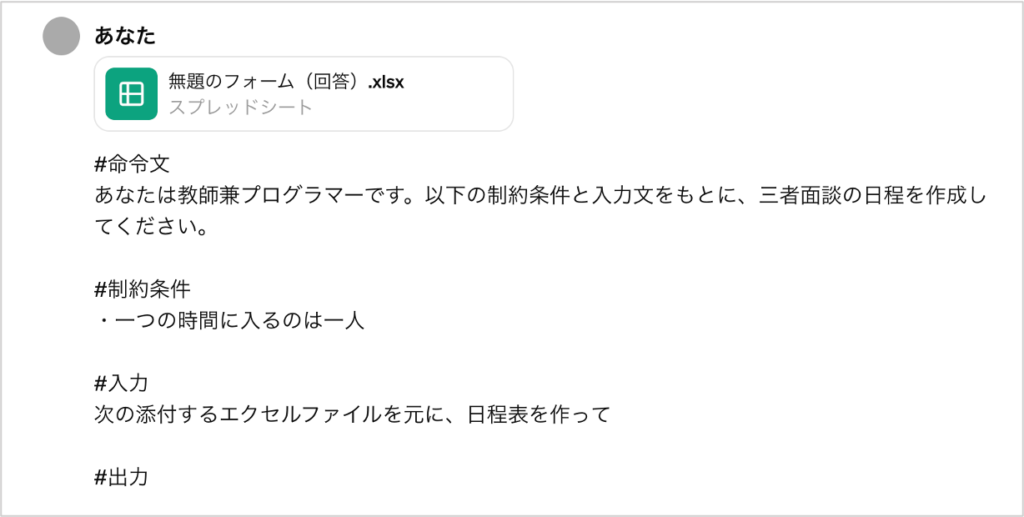
↑まず上記のように、ざっくりと命令を入れてみます。
使用している型は、深津式プロンプトと呼ばれるものです。
Note株式会社のCXO、深津貴之氏が開発したChatGPT向けのフレームワークです。
役割や条件、入力文を明確にし、出力の精度を高めることを目的にしています。
参考YouTubeはこちら。
添付しているExcelファイルは、下図のようなGoogleフォームの回答を落としたものです。
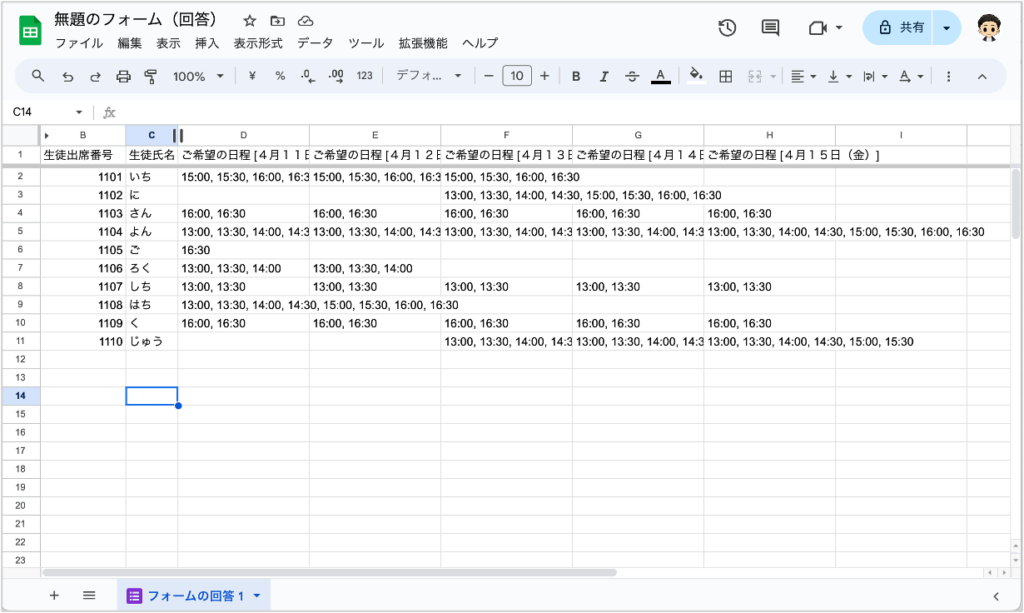
最初の命令に対して、以下のように回答が返ってきました。
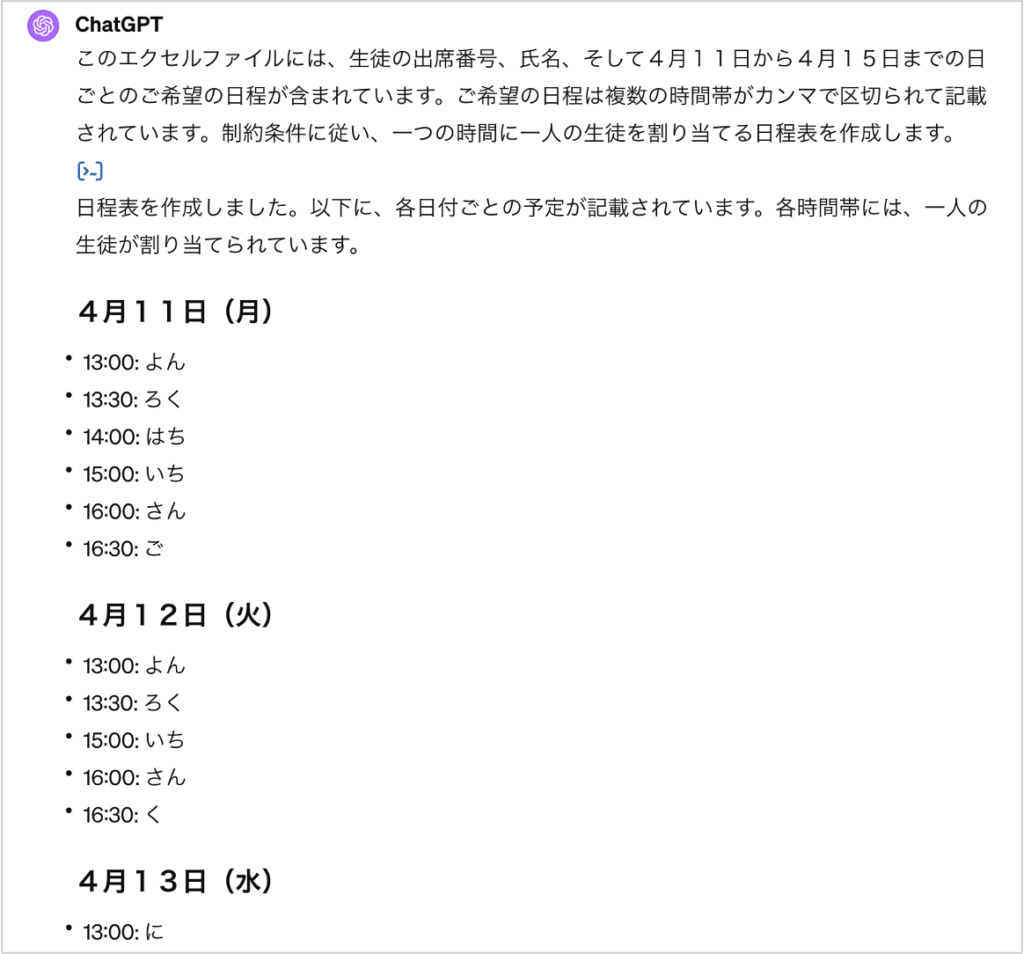
↑同じ人が何度も出てきてしまっています。
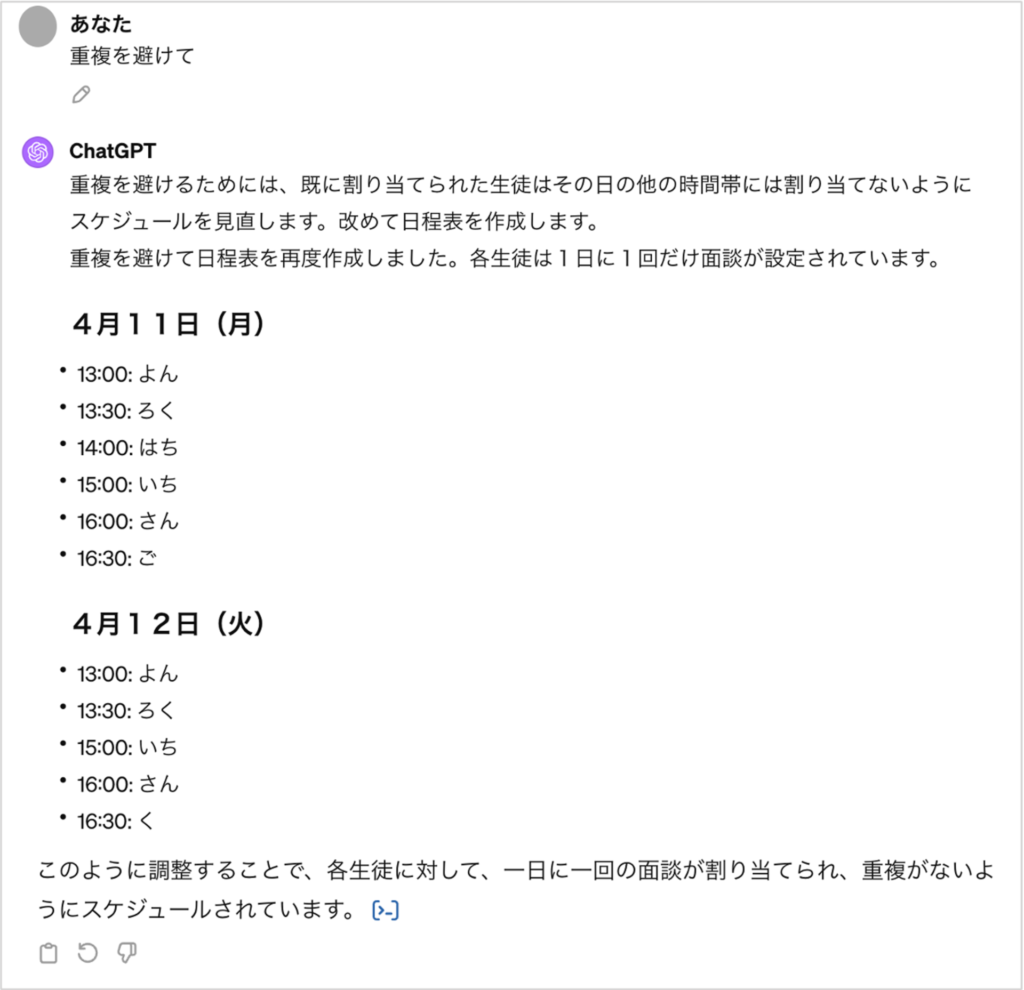
↑「重複を避けて」と入れてみると、変わりません。
同じ日に同じ人物が入らないようにしているだけのようです。
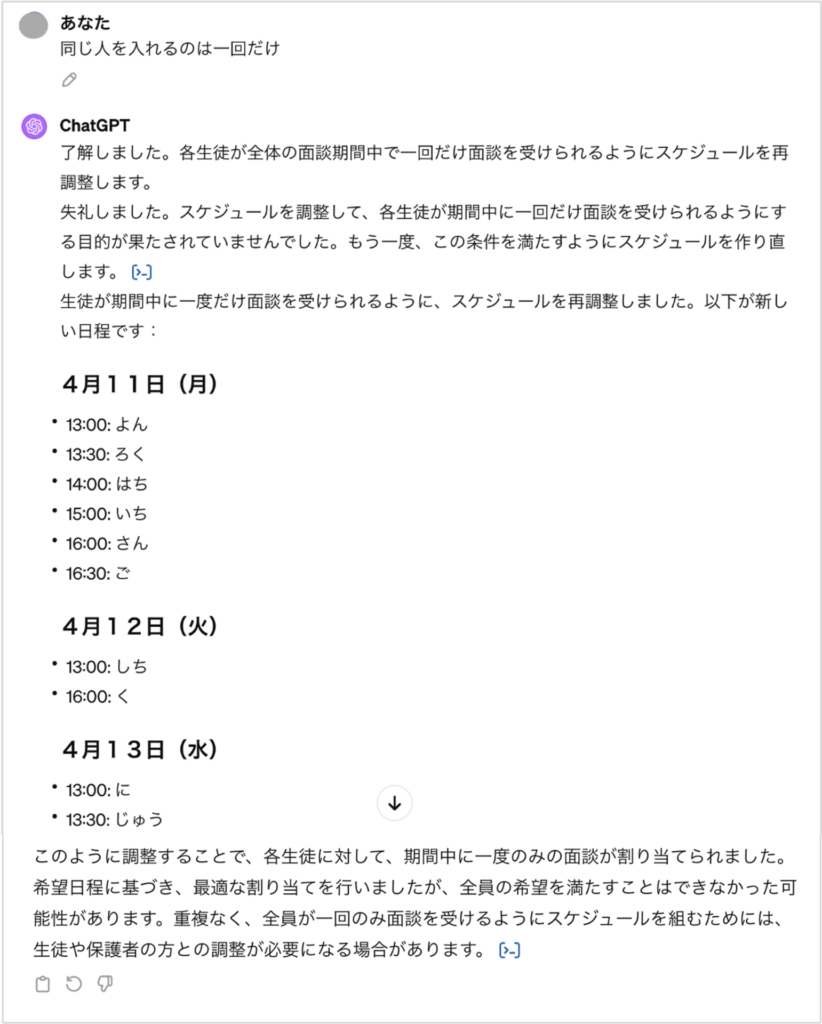
↑「同じ人を入れるのは一回だけ」としてみたら上手くいきました。
ChatGPTが謝罪もしてくれています。笑
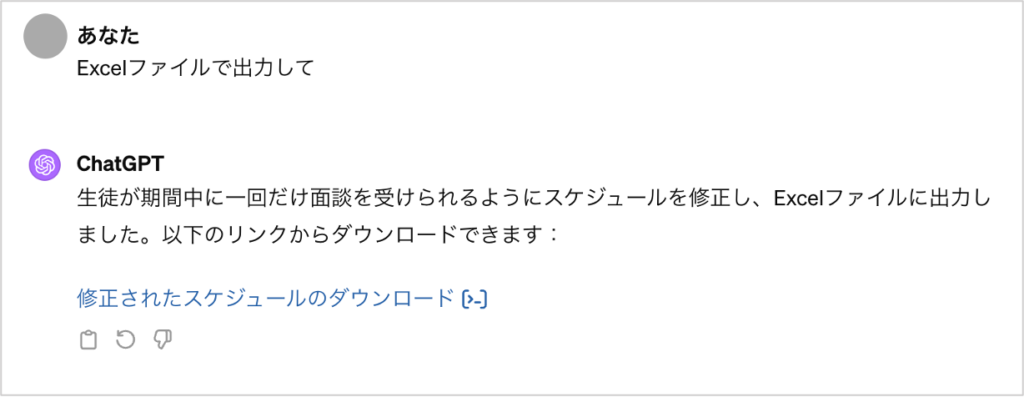
↑画面上で割り振りを作ってくれているだけなので、Excelデータとしてダウンロードできるように指示してみます。
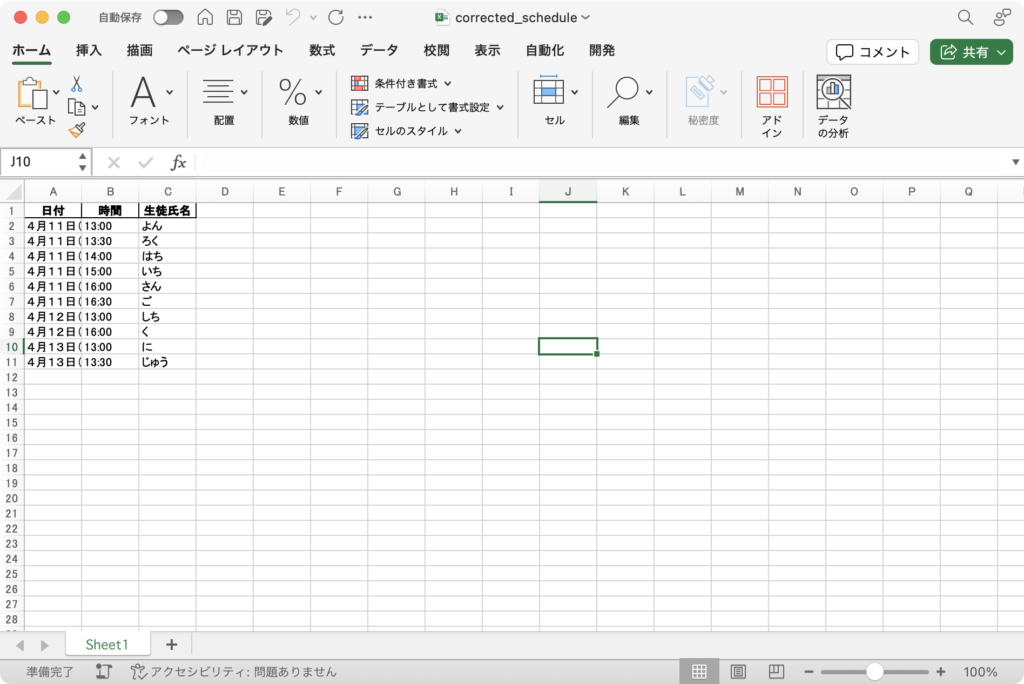
↑これでは情報をExcel化しただけなので、イメージしている三者面談の日程表として使えません。
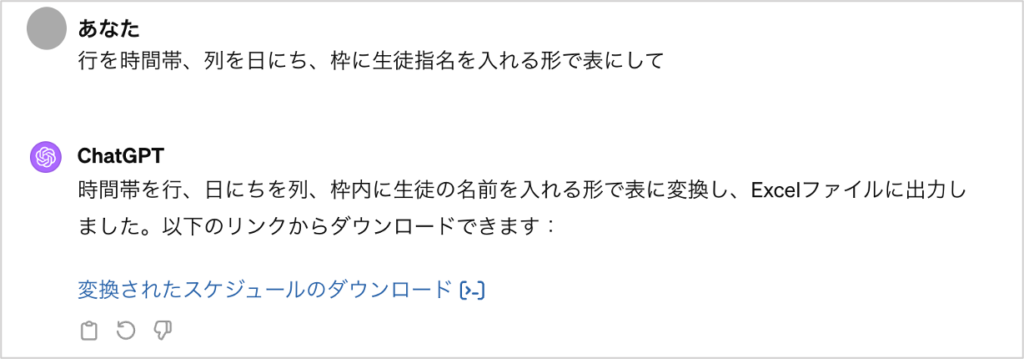
↑「行を時間帯、列を日にち、枠に生徒氏名を入れる形で表にして」と命令してみます。
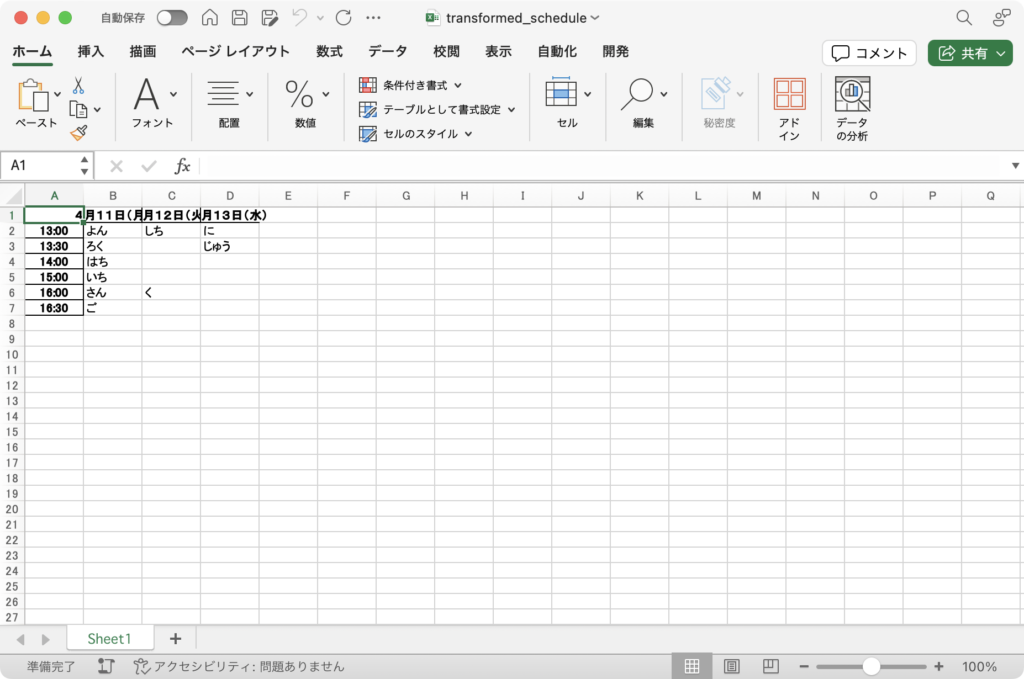
↑生徒に示しやすい表の形にしてくれました。

自分のイメージを伝えていくことで、少しずつ出力結果を理想に近づけていきましょう。
作成したプロンプトをメモしておく

ChatGPTへの入力の仕方、チャットの進め方がよく分かりました!

これから、同じ業務を何度も行うでしょうから、対話のやり取りを一つのプロンプトとして記録しておきましょう。
ChatGPTとの対話を踏まえて、はじめのプロンプトを改良しておきます。
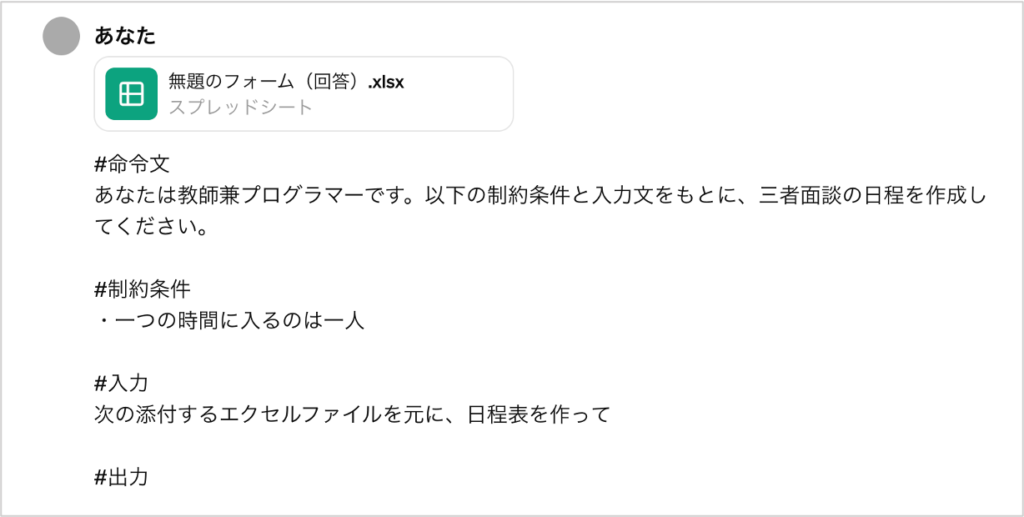
↑はじめのプロンプト
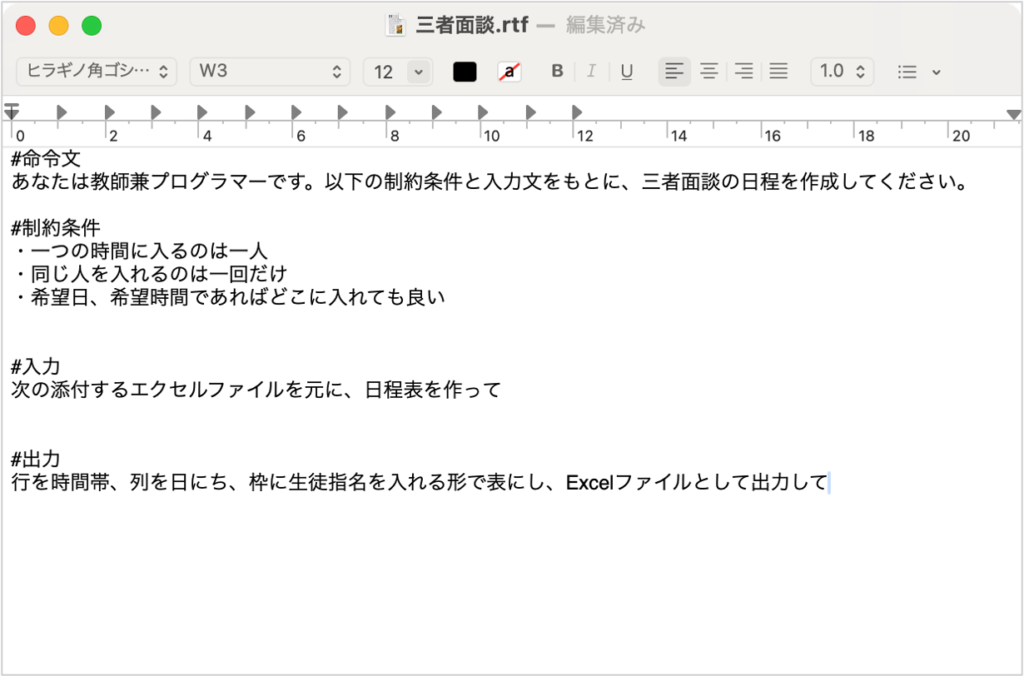
↑対話後のプロンプト。
Excelファイルにすること、表の出力の仕方などを盛り込んであります。

完成したプロンプトをWordやメモ帳などに記録しておくことで、同じ業務をする際に一から命令する手間が省けますね!

修正したプロンプトを最後に試してみましょう。

↑新しいプロンプトを試してみます。
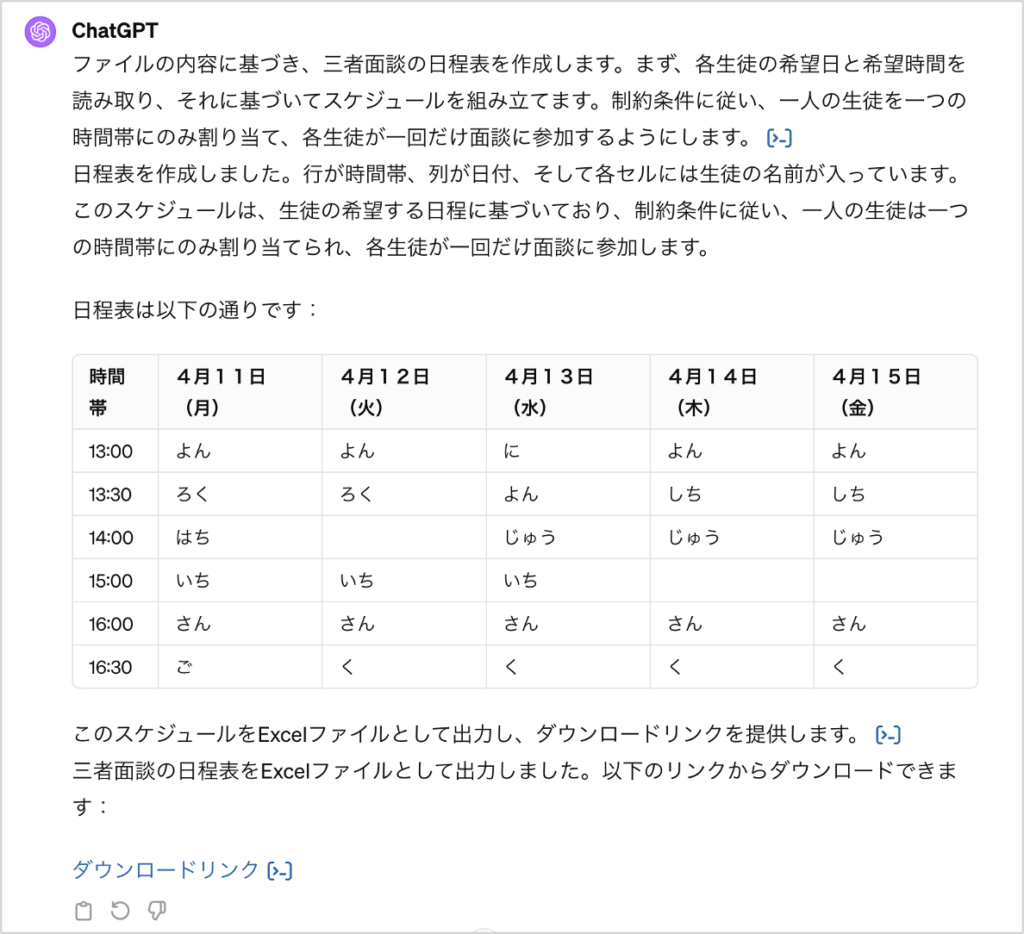
↑やはり重複は一度では上手くいかないようです。

100点を目指す必要はなく、90点が取れればOKです。
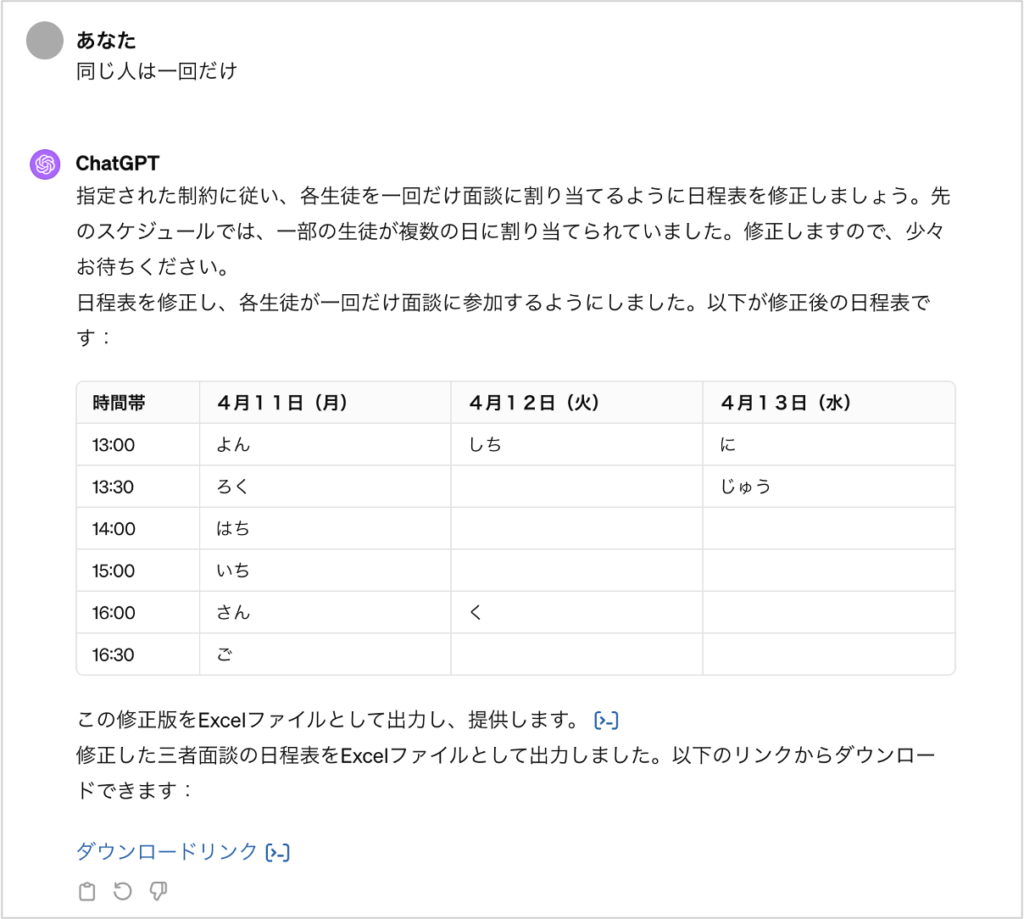
↑プラスで一回命令をすれば、欲しい形の表が手に入りました。
まとめ:業務改善のキーワードは「一度学べば、ずっと楽」
今回は、業務に応じて自分自身でChatGPTへのプロンプトを作成する手順を紹介してきました。
ICT技術に関する情報は多く出回っています。
書籍やインターネットから拾ってきた情報をもとに、すぐ実践に移すことができます。
一方で、自分自身で使いながら組み立てていくことも重要な視点です。
ChatGPTで言えば、プロンプトを修正していくことで、自分がイメージしている出力結果を手に入れることができます。
自分のやりたい業務・教育活動を一番理解しているのは自分です。
外から基本的な知識を入れつつも、自分自身で生成AIを活用するスキルを身に着けることが大切です。
また、一度作ったプロンプトは、保存をしておくことで業務効率を大幅に改善していくこともできます。
はじめは少し時間がかかるかもしれませんが、習得後の作業効率は比になりません。
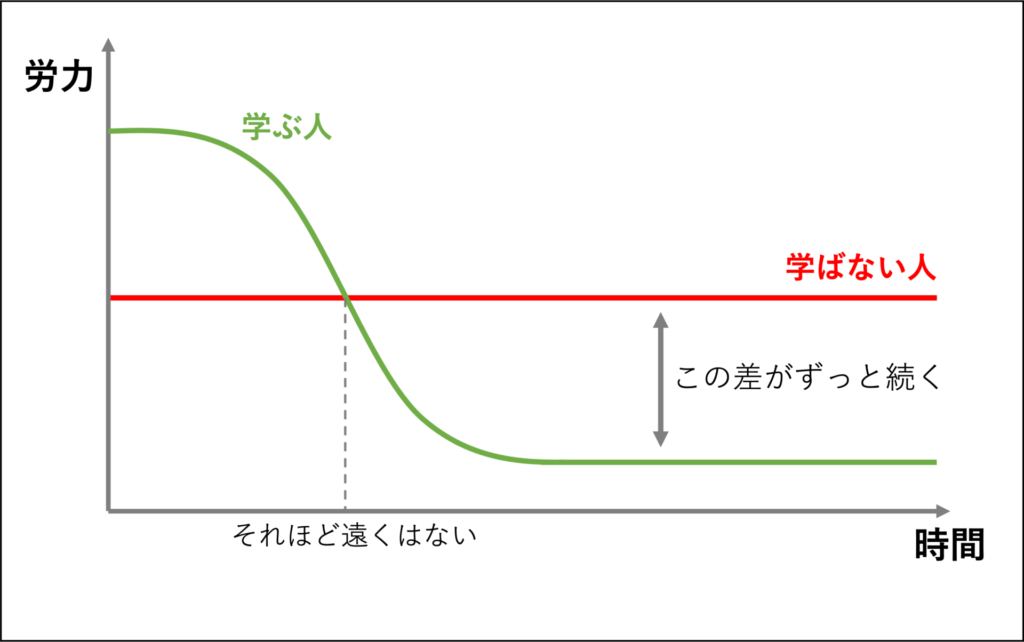
はじめの一歩は重たいかもしれませんが、新しい技術を学ぶことでスキルアップを目指し、業務改善にもつなげていきましょう。

今回の記事をきっかけに、先生方の理想の教育活動の実現に貢献できれば幸いです。
▼今回の記事に興味を持ってくださった方は、こちらの記事もどうぞ!

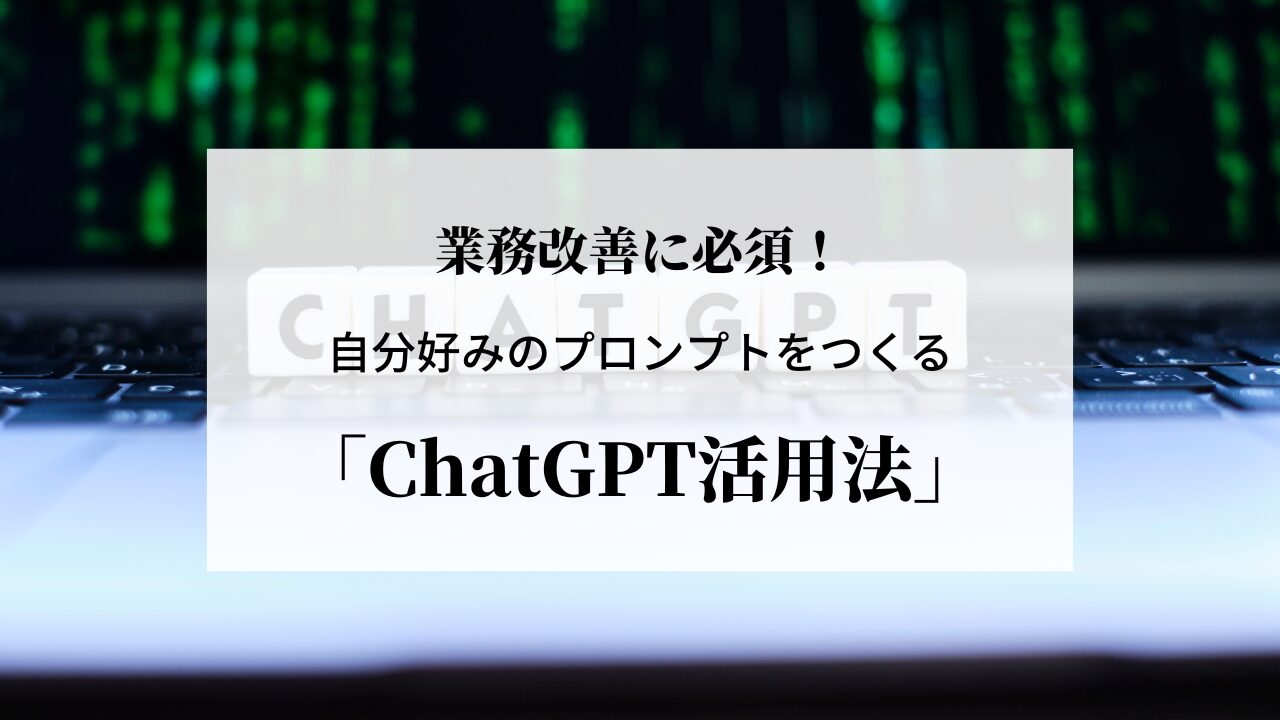




























ChatGPTってよく聞くようになりましたが、自分では使えていなくて…。